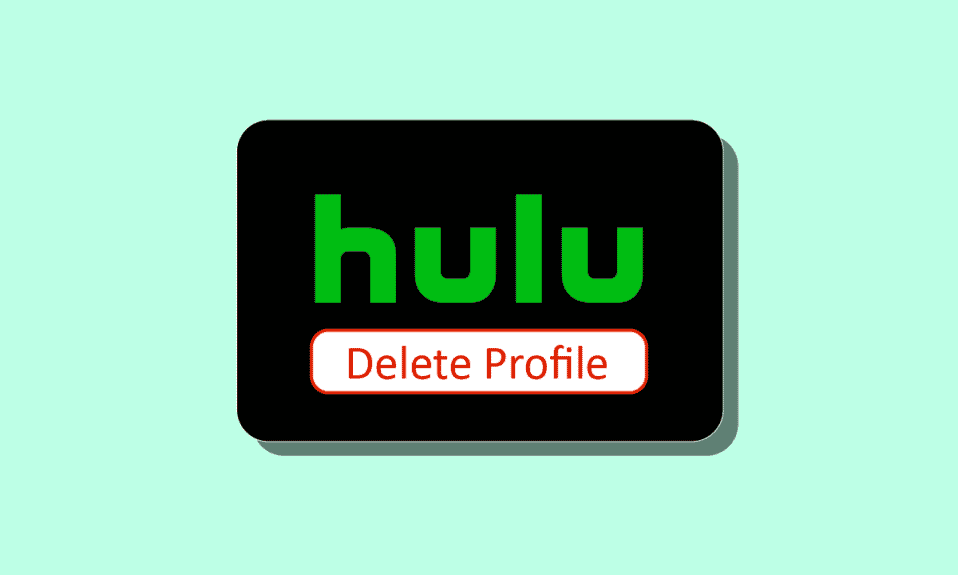
Hulu – це популярна платформа для онлайн-трансляції, яка надає доступ до величезної колекції фільмів, телевізійних шоу та прямих ефірів. Сервіс дозволяє користувачам створювати декілька персональних профілів, що робить перегляд контенту зручним на різних пристроях, таких як смартфони та телевізори. Крім того, підписка на Hulu часто включає доступ до Disney+, відкриваючи двері до фільмів та шоу від Disney. Користувачі можуть вільно переключатися між профілями, щоб персоналізувати свій досвід перегляду. Якщо ви вирішили припинити користування Hulu і хочете видалити зайві профілі, ця стаття надасть вам необхідні інструкції. Тут ви дізнаєтесь, як видалити профілі з Hulu, а також як легко переключатися між ними на вашому телевізорі або смартфоні.
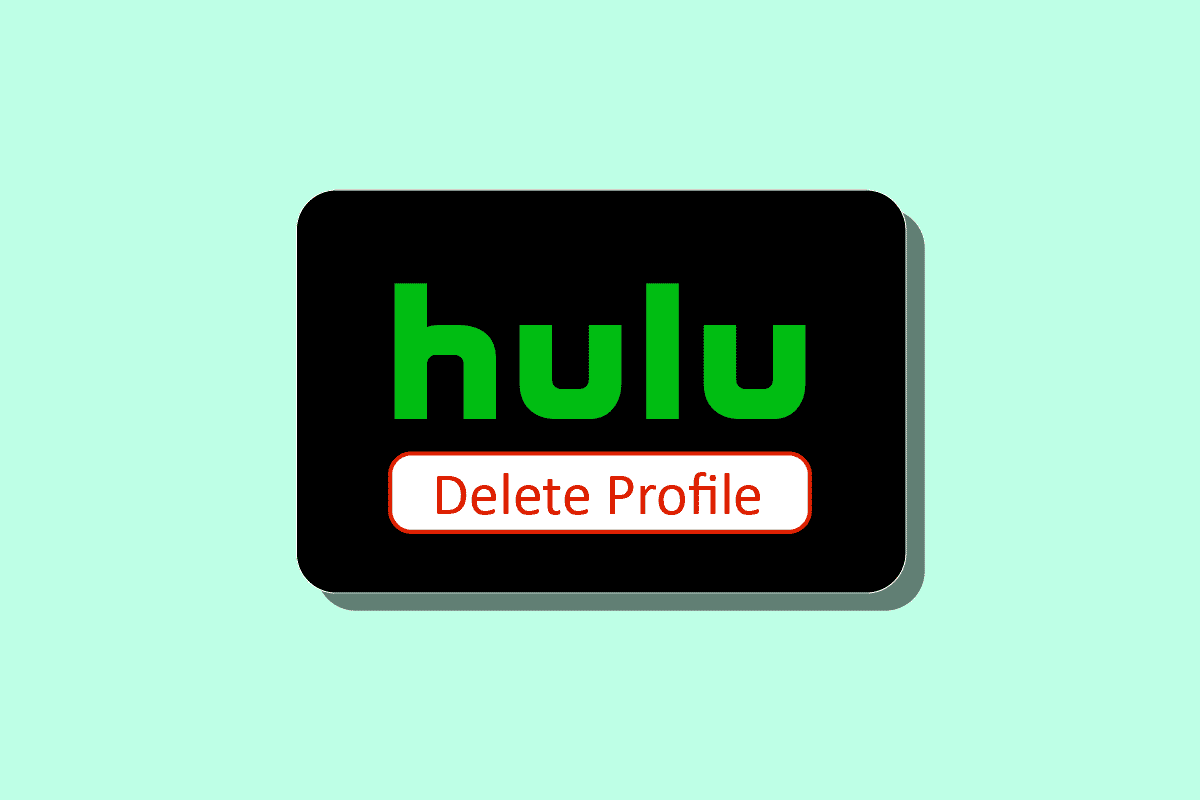
Як здійснити видалення профілів на Hulu
Видалення профілів на Hulu можливе через розділ “Профілі”, доступний як на телевізорі, так і в мобільному додатку. Нижче ви знайдете покрокові інструкції з наочними прикладами для кращого розуміння процесу.
Навіщо може знадобитися видалення профілю Hulu?
На один обліковий запис Hulu можна створити до п’яти додаткових профілів, окрім основного, який генерується автоматично під час реєстрації. Якщо ви користуєтесь спільним сімейним обліковим записом і вирішили від’єднатися, ви можете видалити свій профіль. Іншою причиною для видалення профілю може бути відсутність активного перегляду контенту на Hulu. У будь-якому випадку, видалення профілю є швидким і простим процесом.
Де на телевізорі знаходяться профілі Hulu?
На телевізорі, ваші профілі Hulu доступні в розділі під назвою “Профілі”.
Чи можливо переключатися між профілями Hulu на телевізорі?
Так, переключення між профілями Hulu на телевізорі є дуже простим. Кожен профіль дозволяє вам переглядати контент, який ви обрали, просто переключаючись між ними. Процедура переключення профілів на телевізорі та телефоні є ідентичною. Ви також можете вільно редагувати свій профіль.
Як видалити профіль Hulu з телевізора?
Щоб видалити профіль Hulu (окрім основного) з телевізора, виконайте наступні кроки:
Зверніть увагу: Переконайтеся, що ви вже увійшли у свій обліковий запис Hulu на телевізорі.
1. Запустіть додаток Hulu на вашому телевізорі.
2. Знайдіть і натисніть на іконку вашого профілю.
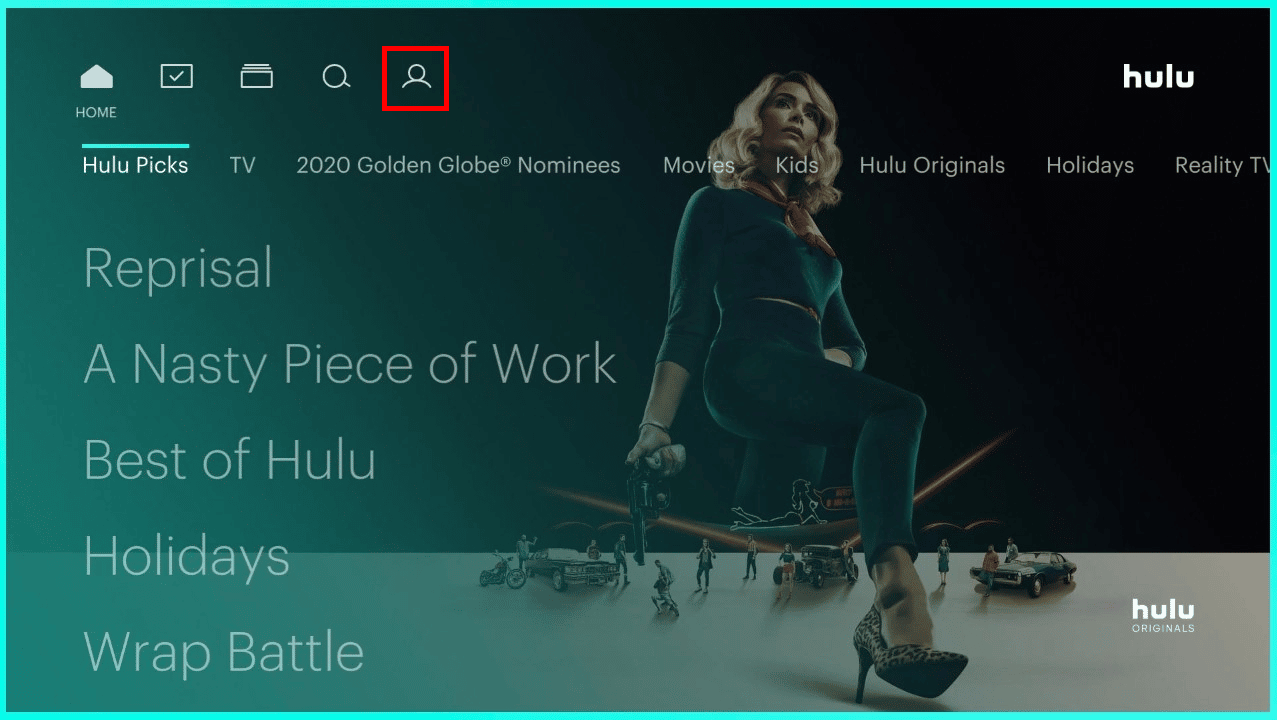
3. Оберіть опцію “Профілі”, щоб переглянути список всіх доступних профілів.
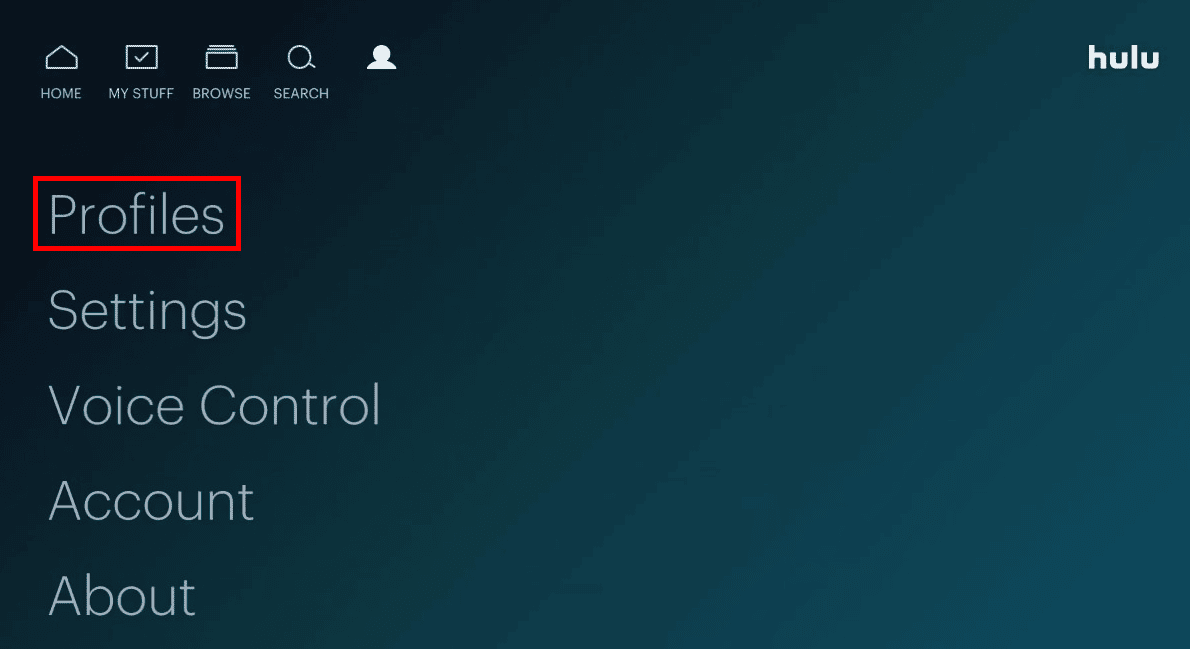
4. Біля профілю, який ви бажаєте видалити, виберіть “Редагувати”.
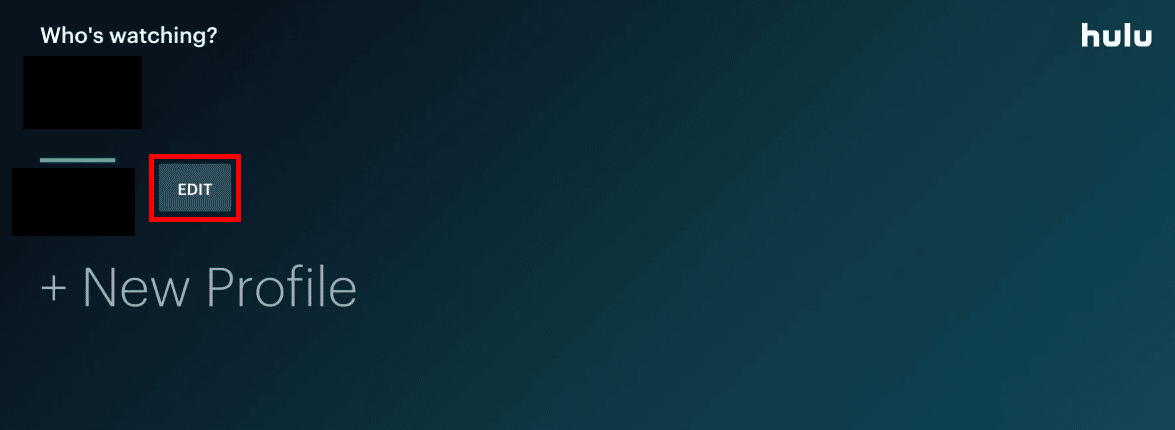
5. Натисніть “ВИДАЛИТИ ПРОФІЛЬ”.
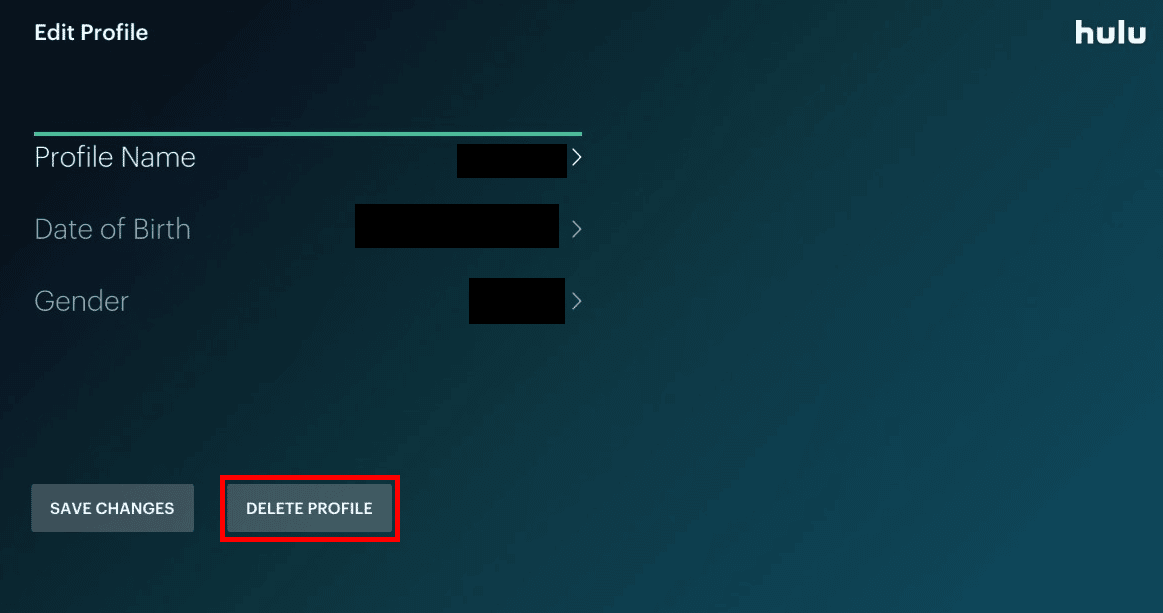
6. Для підтвердження вашого вибору, знову виберіть “ВИДАЛИТИ ПРОФІЛЬ”.
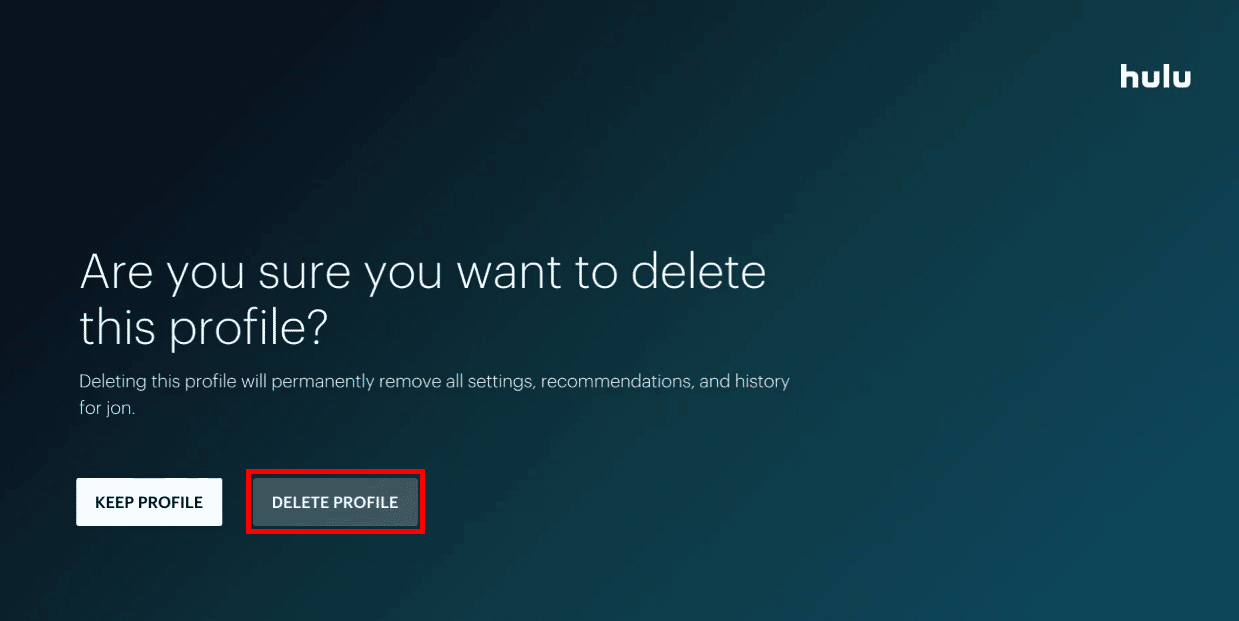
Як видалити профіль Hulu з телефону?
Щоб видалити свій профіль Hulu з телефону, дотримуйтесь цієї простої інструкції:
Зауважте: Інструкція підходить для пристроїв Android та iOS.
1. Запустіть програму Hulu на своєму телефоні.
2. У нижньому правому куті знайдіть і натисніть опцію “ОБЛІКОВИЙ ЗАПИС”.

3. Натисніть на ім’я профілю, щоб розгорнути його.

4. Після цього натисніть “Редагувати”.
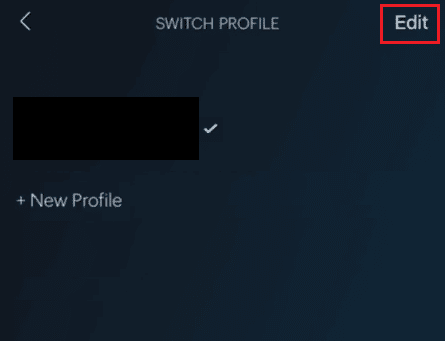
5. Виберіть профіль, який ви хочете редагувати, натиснувши на нього.
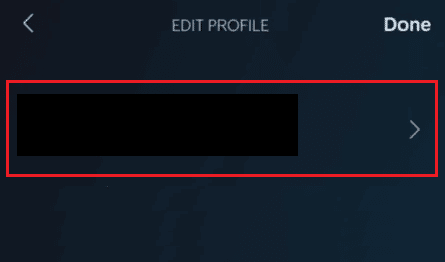
6. Натисніть “Видалити профіль”.
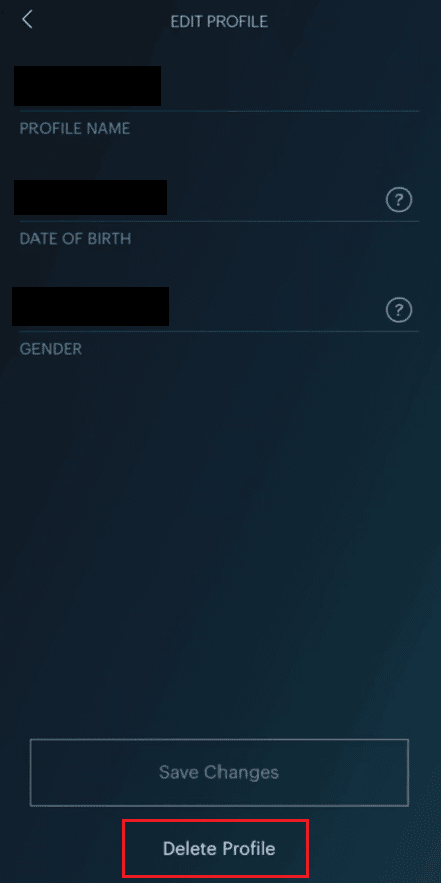
7. У спливаючому вікні підтвердіть видалення, натиснувши “Видалити”.
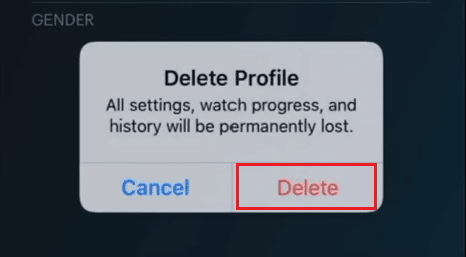
Як керувати декількома профілями Hulu?
Керувати профілями у Hulu дуже зручно. Ви можете редагувати їх або видаляти з різних пристроїв. Ось як ви можете це зробити:
Примітка: Інструкція підходить для пристроїв Android та iOS.
1. Відкрийте додаток Hulu і у нижній панелі знайдіть та виберіть вкладку “ОБЛІКОВИЙ ЗАПИС”.
2. Щоб переглянути всі профілі, натисніть на ім’я профілю, щоб його розгорнути.

3. Тут ви можете натиснути “Редагувати”, щоб змінити налаштування вибраного профілю, або “Новий профіль”, щоб додати новий профіль до вашого облікового запису Hulu.
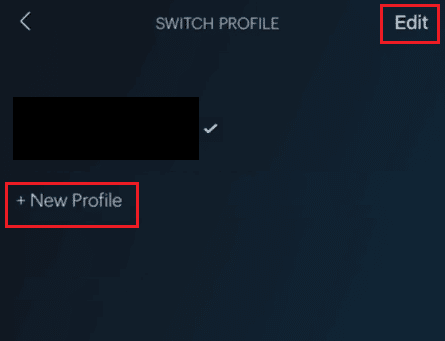
4. На екрані “РЕДАГУВАТИ ПРОФІЛЬ” ви можете змінити “ІМ’Я ПРОФІЛЮ”, “ДАТУ НАРОДЖЕННЯ”, “СТАТЬ” та зберегти зміни.
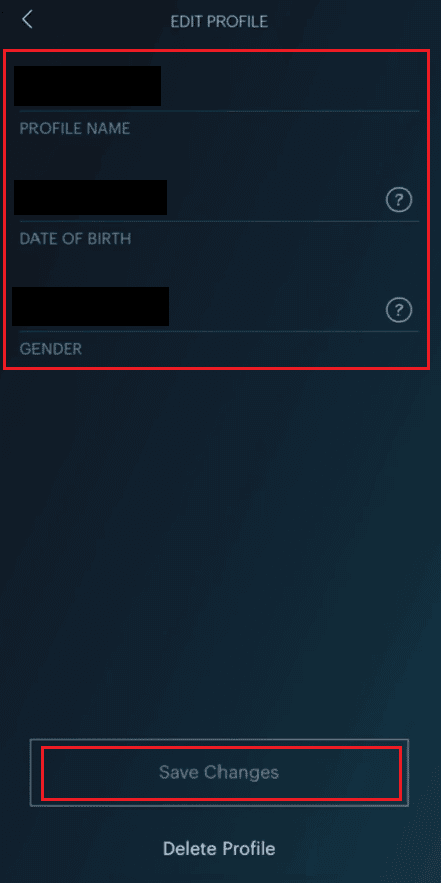
Саме так ви можете керувати своїми профілями на Hulu.
Чому не вдається видалити профіль Hulu?
Можливі причини, чому вам не вдається видалити профіль Hulu:
- Основний профіль неможливо видалити, його можна лише редагувати.
- Може бути помилка мережі або збій у програмі. Спробуйте перезапустити додаток.
Що відбувається, якщо профіль Hulu зникає?
Якщо ваш профіль зник або був видалений, вся історія переглядів та інші дані, пов’язані з цим профілем, будуть стерті.
Чи можна видалити історію переглядів Hulu?
Так, ви можете видалити свою історію переглядів у Hulu. Це можна зробити у додатку на телевізорі, мобільному пристрої або через браузер. Ви можете видалити всю історію переглядів або вибрати окремі елементи. Видалення історії переглядів прибере поточне шоу або фільм з розділу “продовжити перегляд”. Проте, ці фільми та шоу залишаться доступними для перегляду у будь-який час на Hulu.
***
Сподіваємось, ця стаття допомогла вам розібратися, як видалити профілі з Hulu. Якщо у вас є запитання або пропозиції щодо інших тем, які б ви хотіли побачити, не соромтеся залишити їх у коментарях нижче.